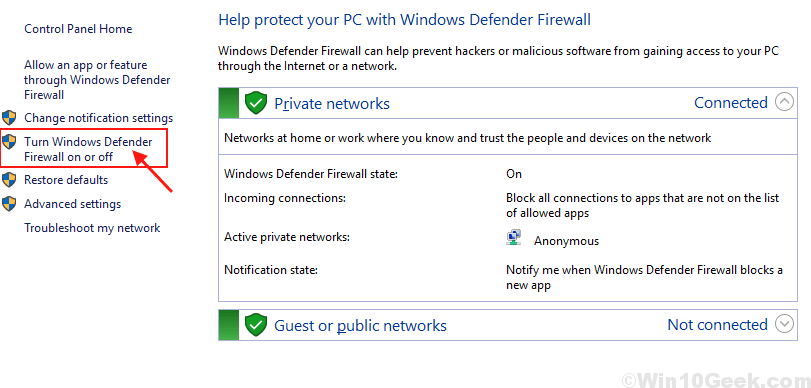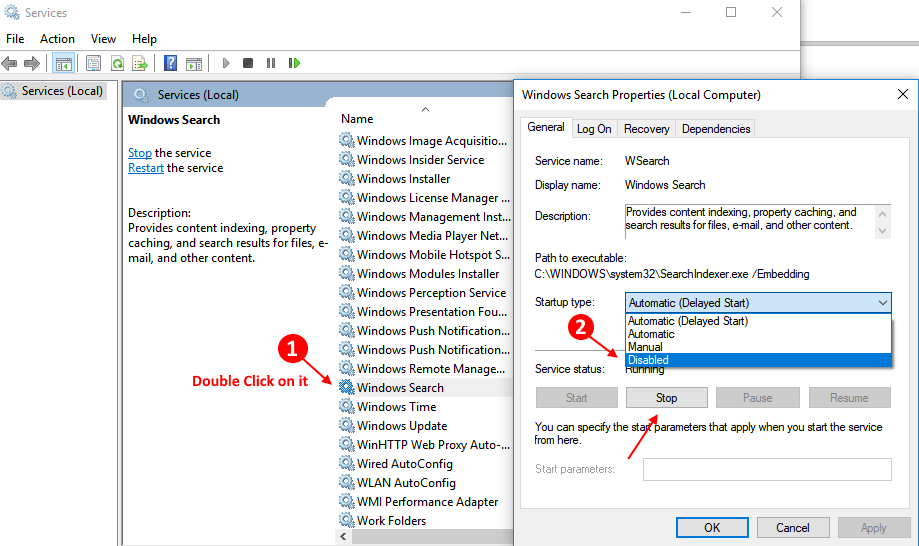ავტორი ქარანი
მოწყობილობის დრაივერები წარმოადგენს მოწყობილობის აპარატურასა და პროგრამულ უზრუნველყოფას შორის კომუნიკაციის საშუალებას. მათ ფაილს აქვს გაფართოება INF. ჩვენ შეგვიძლია ხელით დავაყენოთ დრაივერები INF ფაილის ინსტალაციით. ამასთან, ბევრმა მომხმარებელმა აღნიშნა შემდეგი შეცდომა INF ფაილის ინსტალაციის დროს:
თქვენს მიერ არჩეული INF ფაილი მხარს არ უჭერს ინსტალაციის ამ მეთოდს.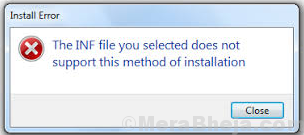
Მიზეზები
ამ საკითხის მიზეზები შეიძლება იყოს:
1] INF დრაივერის ფაილი არ არის თავსებადი ოპერაციულ სისტემასთან.
2] INF ფაილებს არ აქვთ განყოფილება [DefaultInstall].
მოდით ვცადოთ პრობლემის გადაჭრის შემდეგი ნაბიჯები:
1] შეამოწმეთ, INF ფაილი, რომლის ინსტალაციასაც ცდილობთ, შეესაბამება თქვენი სისტემის ოპერაციულ სისტემას
2] დააინსტალირეთ INF ფაილი ბრძანების ხაზის საშუალებით
3] დააინსტალირეთ INF ფაილი მოწყობილობის მენეჯერის საშუალებით
გამოსავალი 1] შეამოწმეთ, INF ფაილი, რომლის ინსტალაციასაც ცდილობთ, შეესაბამება თქვენი სისტემის ოპერაციულ სისტემას
1] დააჭირე მოიგე+რ გახსენით Run ფანჯარა და აკრიფეთ ბრძანება msinfo32. დააჭირეთ Enter სისტემის სისტემის ფანჯრის გასახსნელად.

2] შეამოწმეთ თქვენი სისტემატიპი ინფორმაციის ნაკრებიდან და დააინსტალირეთ INF ფაილი, რომელსაც სისტემა უჭერს მხარს.
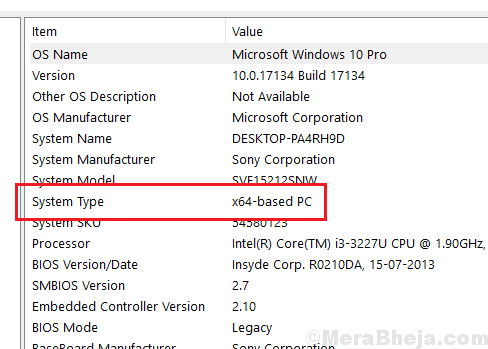
გამოსავალი 2] დააინსტალირეთ INF ფაილი ბრძანების ხაზის საშუალებით
1] Windows- ის საძიებო ზოლში მოძებნეთ ბრძანების ზოლი და დააწკაპუნეთ თაგუნას მარჯვენა ღილაკით. აირჩიეთ Run as administrator.
2] შეიტანეთ შემდეგი ბრძანება ამაღლებულ ბრძანების სტრიქონში და დააჭირეთ ღილაკს Enter მისი შესასრულებლად:
C: \> rundll32 syssetup, SetupInfObjectInstallAction DefaultInstallation 128. \.inf
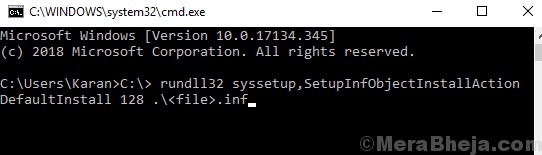
3] Რესტარტი სისტემა.
გამოსავალი 3] დააინსტალირეთ INF ფაილი მოწყობილობის მენეჯერის საშუალებით
1] დააჭირე Win + R გახსენით Run ფანჯარა და აკრიფეთ ბრძანება devmgmt.msc. დააჭირეთ Enter- ს, რომ გახსნათ მოწყობილობის მენეჯერი.

2] თაგუნას მარჯვენა ღილაკით დააჭირეთ მოწყობილობას, რომლისთვისაც გსურთ INF ფაილის დაყენება.
3] დააჭირეთ გადახედე ჩემს კომპიუტერს მძღოლის პროგრამული უზრუნველყოფის სანახავად.
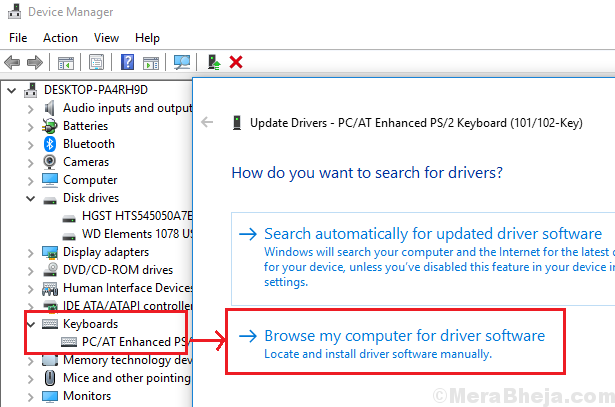
4] შემდეგ ფანჯარაში აირჩიეთ ჩემს კომპიუტერში არსებული დრაივერების სიიდან ნება დართე ავირჩიო.
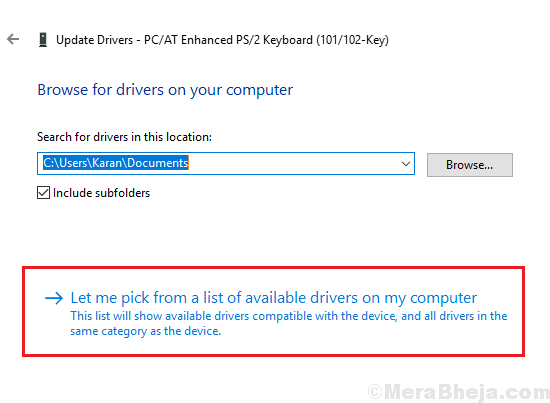
5] ახლა აირჩიეთ დისკი და დაათვალიერეთ თქვენი INF ფაილი.
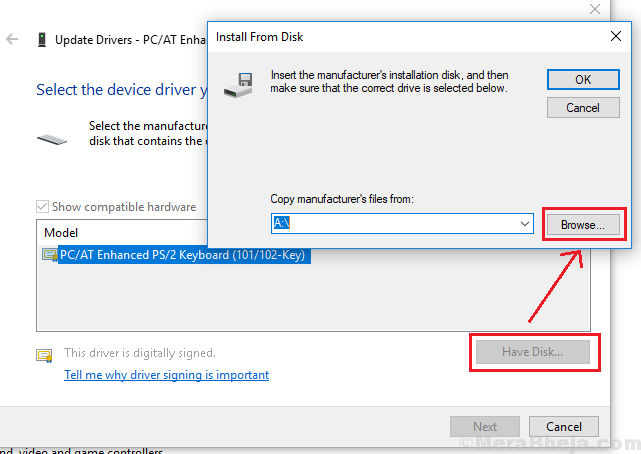
6] ფაილი ახლა ხელით დაინსტალირდებოდა.
იმედია დაეხმარება!